
CAD软件 占存:1.1 GB 时间:2022-04-22
软件介绍: AutoCAD2008是一款简单实用的计算机辅助绘图和设计软件,这款软件是由Autodesk公司开发于2007年4...
如何使用autocad2008绘制平面图呢?相信当前有些新手伙伴还不太了解的,为此,今日小编带来的这篇文章就专门讲解了关于使用autocad2008绘制平面图的操作步骤哦,有需要的朋友一起来学习吧。
1、如图所示,这这一张图完成它,用直线、偏移、修剪工具来完成它。
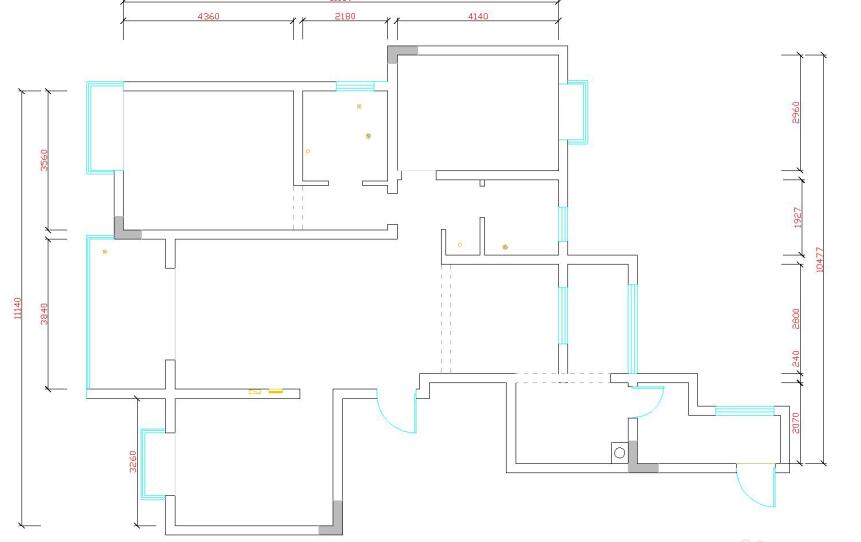
2、如图,是用autocad2008来绘制的,这张图都有尺寸了,可以按照如图进行来绘制完它。
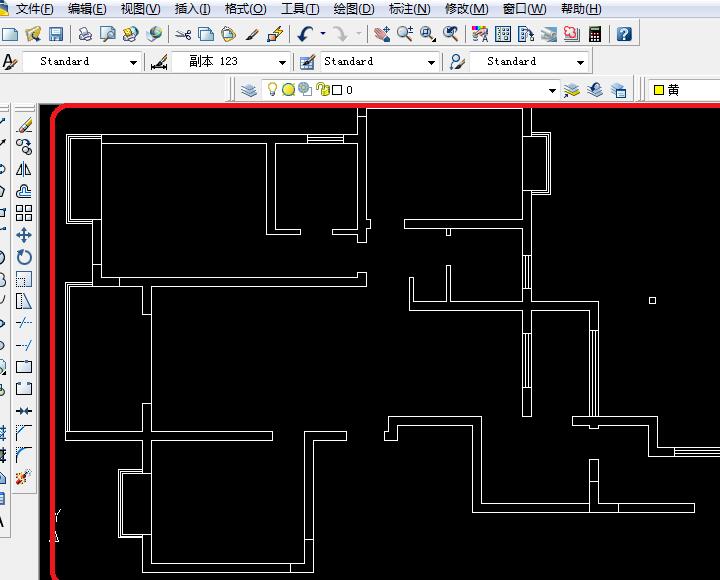
3、在选择窗,窗的颜色一般情况下是青色来显示,也可以用其它颜色。
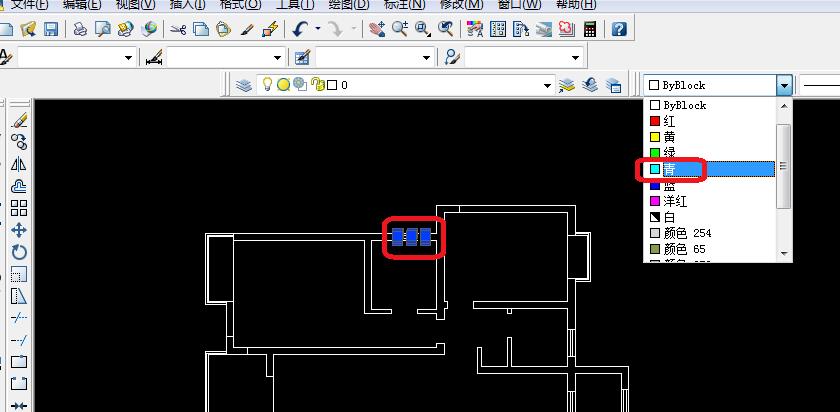
4、如图,把其它的窗都改为青色。
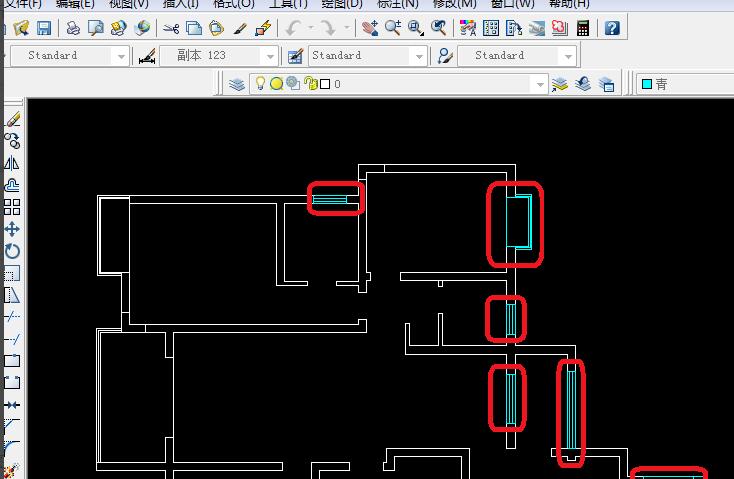
5、这里的快捷键是H空格键,就会出现如图图案填充和渐变色,选择样例。
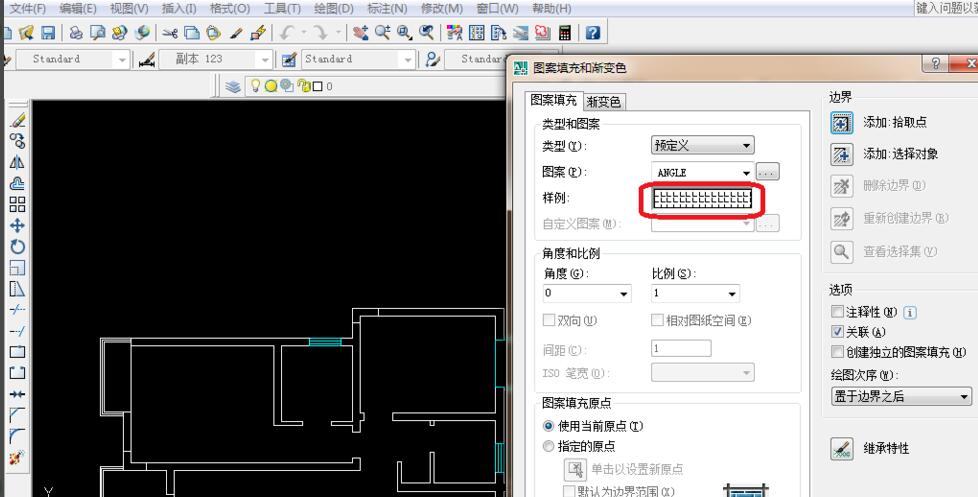
6、选择其它图案是solid这里是表显墙,这里要标志哪里是墙。
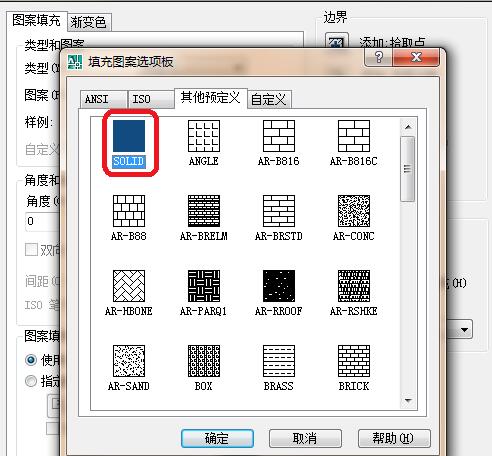
7、单击要拾取点。
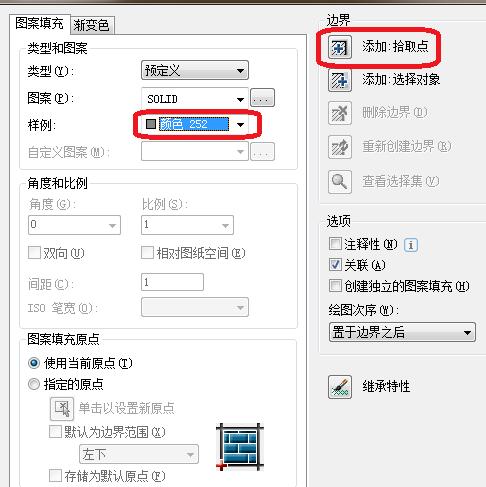
8、选择如图方框里,这就是柱,是承重墙,是不能打的。选择之后按空格键。
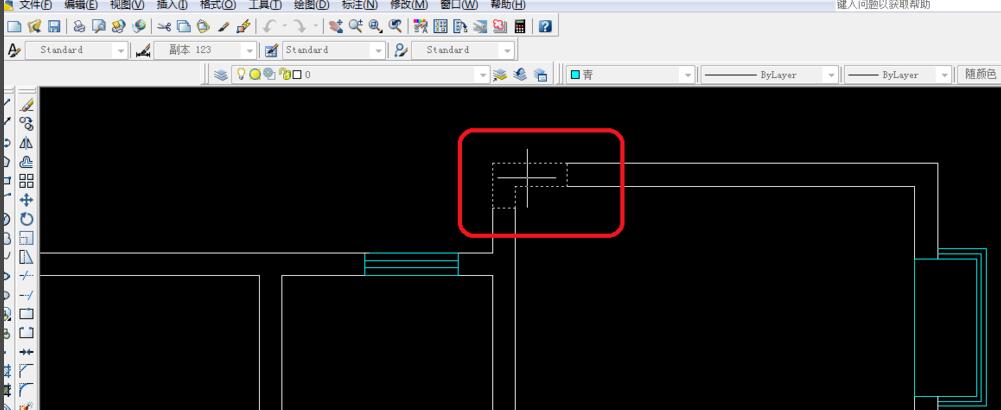
9、在跳到如图,单击确定就可以了。

10、如图,就完成了窗和墙的表显,以后看CAD图时就知道哪里是窗哪里是承重墙。
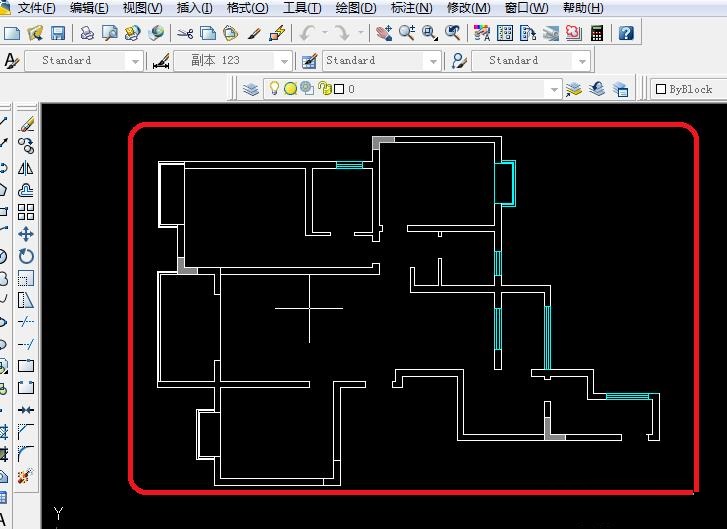
还不会使用autocad2008绘制平面图的朋友们,不要错过小编带来的这篇文章哦。